نوافذ 10يأتي بالعديد من الميزات الجديدة ، كما أجرى بعض التحسينات الرئيسية.ومع ذلك ، يمكن أن تؤدي بعض التطورات أيضًا إلى بعض المشكلات غير المرغوب فيها.عندما تضع الميزات الجديدة Windows 10 في المقدمة ، تضيف هذه المشكلات إلى قائمة العيوب.
في هذه المقالة ، سنناقش مشكلة واحدة من هذا القبيل ، وهيوالشاشة غير متوافقة مع نظام التشغيل Windows 10的مشكلة.هذه مشكلة شائعة جدًا يواجهها مستخدمو Windows عند ترقية أنظمتهم إلى Windows 10.
سأقدم لكأسهل 3 شاشات لحل مشكلة عدم التوافق مع Windows 10طريقة المشكلة.حتى تستطيعبشكل ممتازنظام التشغيل Windows 10استخدم النظام بشكل مريح.
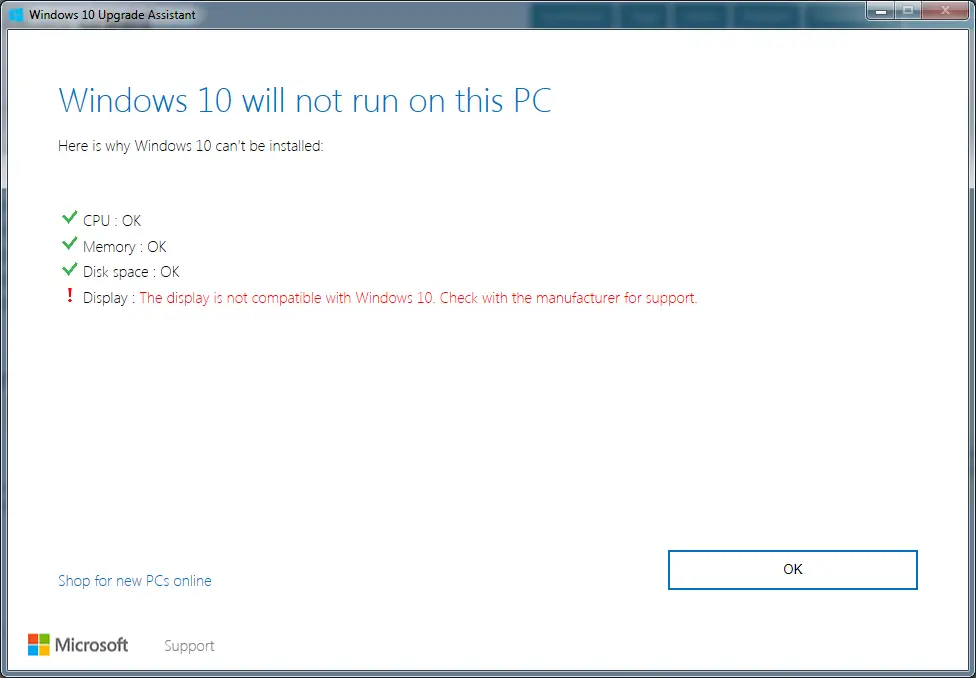
ما هي الشاشة غير المتوافقة مع Windows 10؟
當نسخة أقدممن مستخدمي Windows يحاولون ترقية أجهزة الكمبيوتر الخاصة بهم إلىنظام التشغيل Windows 10، ستظهر بعض الرسائل الفورية على شاشاتهم تشير إلى أن واجهة الإنسان والآلة غير متوافقة مع نظام التشغيل Windows 10.هذه الرسائل الفورية هي كما يلي:
سيعمل Windows 10 على هذا الكمبيوتر الشخصي
ربما تمت ترقية هذا الكمبيوتر ، ولكن قد تكون هناك بعض المشكلات.
هذه الأجهزة غير متوافقة تمامًا مع Windows 10
(عرض اسم السائق)
شاشتك تواجه مشاكل.
هذا مثال:
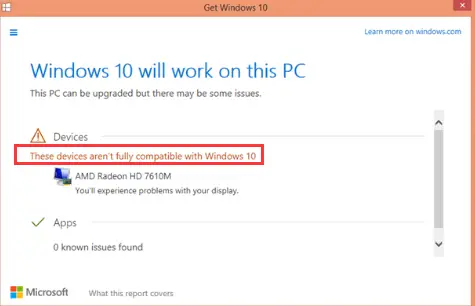
هذا ما يسميه الناس "يظهر مشكلة عدم التوافق مع Windows 10 ".هذه بالفعل مشكلة مزعجة للغاية ، لأن إعادة التشغيل البسيطة لن تحل هذه المشكلة.يجب إصلاحه يدويًا.ومع ذلك ، لا داعي للقلق ، لأنني سأقدم لك بعض الحلول البسيطة للغاية.
لماذا توجد مشكلة عرض غير متوافقة مع Windows 10؟
يرجع السبب الأكثر شيوعًا وراء ظهور مشكلات عدم توافق العرض مع نظام التشغيل Windows 10 إلىبرنامج تشغيل العرض قديم أو تالف.تشمل الأسباب الأخرى لهذه المشكلة: تداخل برنامج مكافحة الفيروسات أو جدار الحماية مع التحديث ، أو التثبيت التالف للتحديث ، أو البرامج الضارة / الفيروسات المتضاربة.ومع ذلك ، لا تحتاج إلى البحث عن السبب.طالما أنك تستخدم هذه الطرق بشكل صحيح ، يمكنك التخلص من هذه المشكلة.
كيف تحل مشكلة العرض غير المتوافقة مع Windows 10؟
توجد عدة طرق لحل مشاكل العرض غير المتوافقة مع Windows 1o.من بين هذه الأساليب ، سأقدم لكإصلاح شاشة العرض غير المتوافقة مع مشكلات Windows 10的أفضل 3 طرق.الثلاثة كلها بسيطة وسهلة للغاية.فقط اتبعتوفر كل طريقةالبرنامج التعليمي خطوة بخطوةتعمل ، يمكنك استخدامها بشكل صحيح.دعونا نواصل هذه الأساليب.
1. إلغاء التثبيت.تطوير.إعادة التثبيت
يعد إلغاء تثبيت برنامج تشغيل العرض الحالي ، ثم ترقية النظام ، وأخيراً تثبيت برنامج التشغيل المناسب الطريقة الأسهل والأكثر دقة لإصلاح شاشة غير متوافقة مع Windows 10.يرجى اتباع الخطوات أدناه لحل المشكلة:
الخطوة الأولى: في نفس الوقتاضغط لأسفلمفتاح Windows + R.لنطلق "يركض"صندوق المحادثة. فيهاكتبdevmgmt.msc،ومن بعداضغط دخول.
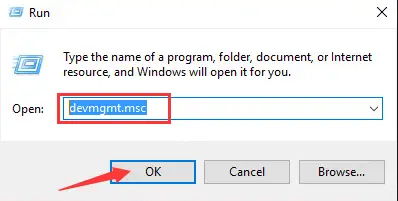
الخطوة 2:ابحث ووسع"محول العرض"الفئة.الآن فقط،انقر على اليمين该عرض سائق،ثم اضغطالغاء التثبيت.
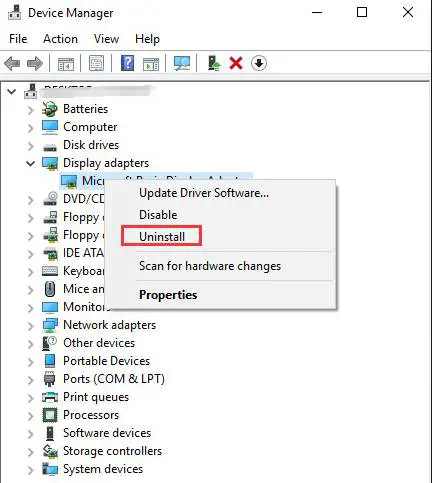
الخطوة 3: انقر " تحديد" زر لتأكيد إلغاء التثبيت.إذا كان ذلك متاحًا ، من فضلكالتحقق من"حذف برنامج التشغيل لهذا الجهاز"بجانب的框.
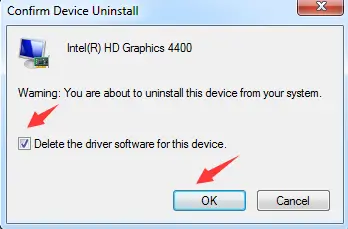
الخطوة 4: فورًايحاولتطويرالحاسوب.إذا استمرت رسالة الخطأ في الظهور ، من فضلكتجاهلهم وترقية النظام.
الخطوة 5:اذهب إلىموقع ويب الشركة المصنعة لبطاقة الرسومات(Intel ، AMD ، NVIDIA ، إلخ) أوموقع ويب الشركة المصنعة لأجهزة الكمبيوتر الشخصية ،للتحقق من أحدث برنامج تشغيل فيديو.下载أنسب سائق والتركيب.
ملاحظة: إذا كان جهاز الكمبيوتر الخاص بك يقوم تلقائيًا بالعثور على برامج التشغيل وتثبيتها ، فالرجاء السماح له بتنفيذ المهمة.
بهذه الطريقة ، يمكنك حل المشكلة بسهولة والاستمرار في استخدام الكمبيوتر دون أي مشاكل.
2. قم بتحديث برنامج التشغيل يدويًا
في بعض الأحيان ، يكفي تحديث برنامج تشغيل العرض ثم ترقية النظام لحل مشاكل العرض غير المتوافقة مع Windows 10.
ملاحظة: قبل متابعة هذه الخطوة ، يرجى oتحقق من موقع الشركة المصنعة لبطاقة الرسومات(Intel ، AMD ، NVIDIA ، إلخ) أوموقع ويب الشركة المصنعة لأجهزة الكمبيوتر الشخصية ،للتحقق من أحدث برنامج تشغيل فيديو.قم بتنزيل وحفظ الملفات المناسبة.
يرجى اتباع الخطوات أدناه لحل المشكلة:
الخطوة 1:اذهب إلى "البحث عن"شريط ، إذنفيهأدخل"لوحة التحكم".من قائمة النتائجانقر "لوحة التحكم"لفتحه.
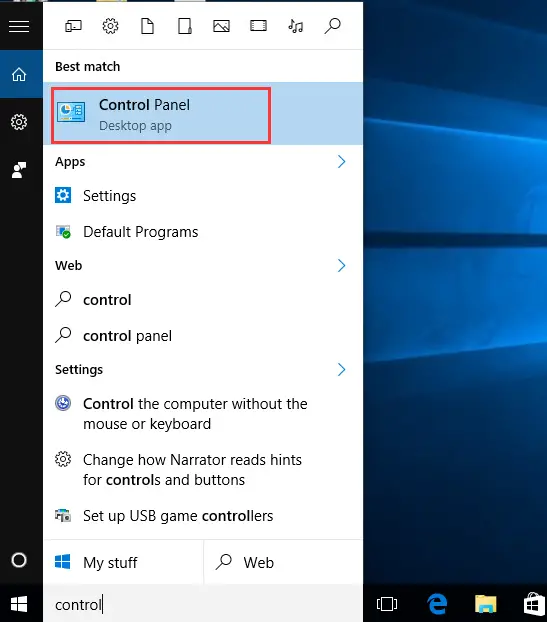
الخطوة 2:في لوحة التحكم ، ابحث عنمدير الجهاز، وانقر فوقه.
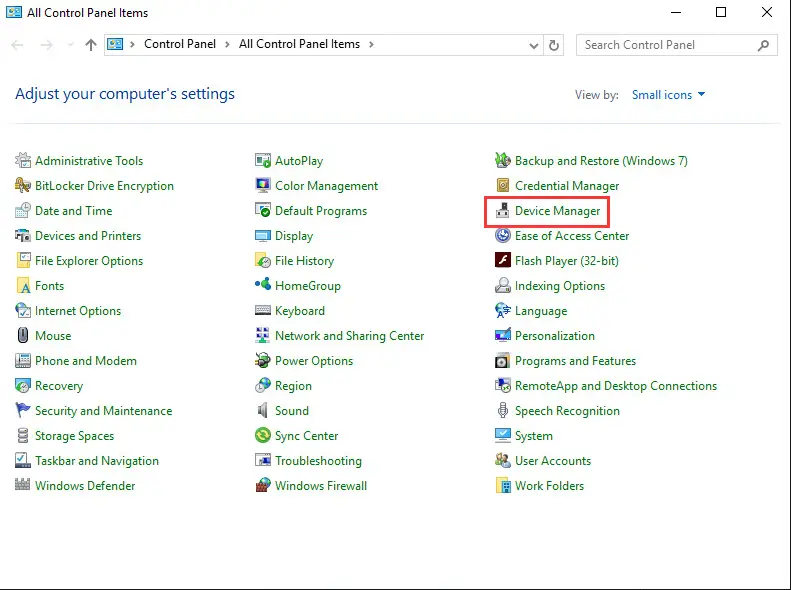
الخطوة 3:في "إدارة الأجهزة" ، ابحث عن "ووسّع"محول العرض "الفئة.الآن فقط،انقر على اليمينسائق ، ثم حددتحديث برنامج التشغيل...
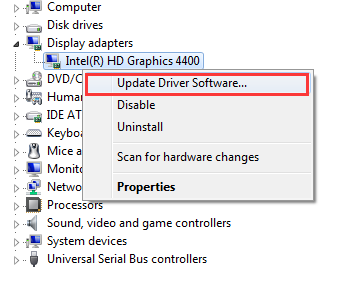
الخطوة 4:بعد ذلك ، انقر فوق " تصفح جهاز الكمبيوتر الخاص بي بحثًا عن برنامج التشغيل ".
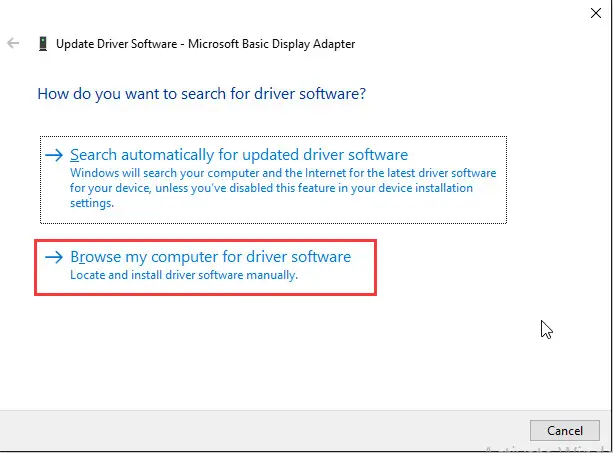
الخطوة 5:الآن ، انقر فوق "تصفح"وانتقل إلى المكان الذي حفظت فيه السائق من قبل.حدد السائق والتركيبأنهم.
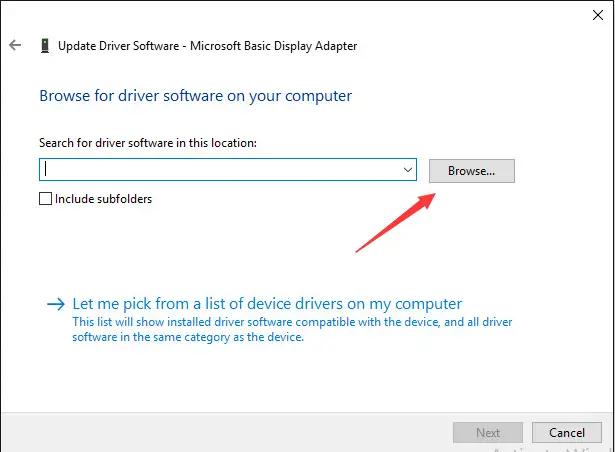
الخطوة 6:أخيرا،تطويرنظامك.
هذا هو.الآن يمكنك استخدام الكمبيوتر بشكل مريح.
3. استخدم موجه الأوامر
إذا لم تنجح أي من الطرق المذكورة أعلاه معك ، فمن المستحسن استخدام هذه الطريقة لحل مشكلات العرض غير المتوافقة مع Windows 10.هذا متقدم بعض الشيء ، لكن الخطوات التالية ستجعل المهمة بسيطة مثل تناول قطعة من الكعكة.يرجى اتباع الخطوات أدناه لحل المشكلة:
الخطوة الأولى: في نفس الوقت按مفتاح Windows + X.للوصول إلى قائمة المستخدم "متقدم".من選擇موجه الأوامر (المسؤول).
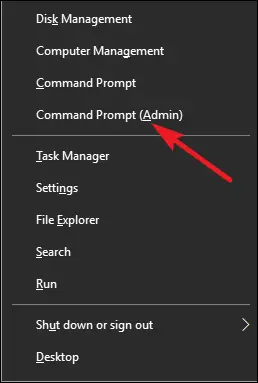
الخطوة 2: 將الأمر التاليمكررومعجونانتقل إلى نافذة "موجه الأوامر" ، واضغط دخول:
REG إضافة "HKEY_LOCAL_MACHINESOFTWAREMicrosoftWindowsCurrentVersionWindowsUpdateOSUpgrade" / V AllowOSUpgrade / t REG_DWORD / d1 / f
صافي توقف WinDefend
يضيف REG "HKLMSYSTEMCurrentControlSetservicesWinDefend" / v start / t REG_DWORD / d 4 / F
تم إيقاف تعيين حالة allprofiles لـ NETSH advfirewall
wuauclt.exe /updatenow
صدى ، هذا خيط مزيف

الخطوة 3: فورًايحاولتطويرشبابيك.
الخطوة 4:بعد ترقية Windows ، قم بالتنفيذ مرة أخرىالخطوة 1.
الخطوة 5: 將الأمر التاليمكررومعجونانتقل إلى نافذة "موجه الأوامر" ، واضغط دخول:
بدء صافي WinDefend
يضيف REG "HKLMSYSTEMCurrentControlSetservicesWinDefend" / v start / t REG_DWORD / d 2 / f
NetSh Advfirewall بتنسيقصدىاضبط حالة جميع الملفات الشخصية على
هذا خط وهمي

ملاحظة: تقوم الأوامر الموجودة في الخطوتين 2 و 5 على التوالي بتحرير السجل وتعطيل Windows Defender وتعطيل جدار حماية Windows وتحرير السجل وتمكين Windows Defender وتمكين جدار حماية Windows.

![كيفية إصلاح مشكلة البريد الإلكتروني Comcast على iPhone [تم الإصلاح] كيفية إصلاح مشكلة البريد الإلكتروني Comcast على iPhone [تم الإصلاح]](https://infoacetech.net/wp-content/uploads/2021/06/5687-photo-1605918321371-584f5deab0a2-150x150.jpg)
![إصلاح المشكلة التي يستمر البريد الإلكتروني في Cox في طلبها لكلمات المرور [ثابت] إصلاح المشكلة التي يستمر البريد الإلكتروني في Cox في طلبها لكلمات المرور [ثابت]](https://infoacetech.net/wp-content/uploads/2021/06/5780-photo-1607079832519-2408ae54239b-150x150.jpg)
![يتعذر جلب البريد: خادم IMAP لا يستجيب على iPhone [تم الإصلاح] يتعذر جلب البريد: خادم IMAP لا يستجيب على iPhone [تم الإصلاح]](https://infoacetech.net/wp-content/uploads/2022/08/9799-01_cannot_get_mail-150x150.png)
![تكبير / تصغير: اتصالك بالإنترنت غير مستقر [ثابت] تكبير / تصغير: اتصالك بالإنترنت غير مستقر [ثابت]](https://infoacetech.net/wp-content/uploads/2022/08/9627-01_your_internet_connection_is_unstable-670x71-150x71.jpg)

![كيف ترى إصدار Windows [بسيط جدًا]](https://infoacetech.net/wp-content/uploads/2023/06/Windows%E7%89%88%E6%9C%AC%E6%80%8E%E9%BA%BC%E7%9C%8B-180x100.jpg)

